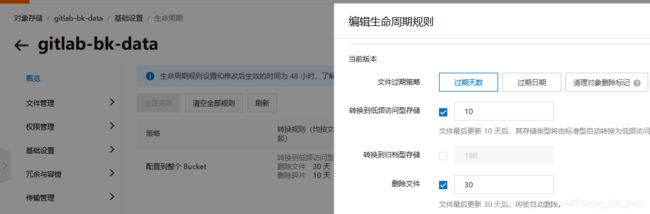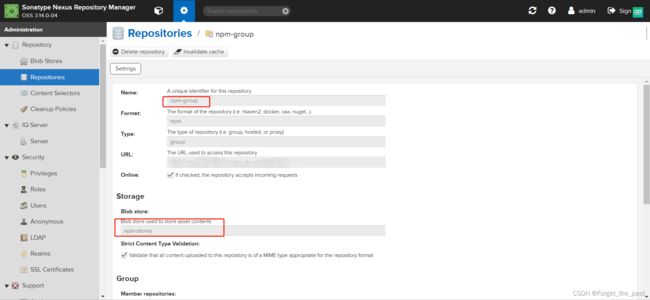运维架构体系搭建系列-第二篇-devops相关服务搭建
devops相关服务搭建
- 一、cicd工具链搭建
-
- 1.代码库搭建(gitlab)
-
- 1.1 下载docker pull镜像启动
- 1.2 支持ssh端口配置
- 1.3 邮件发送配置
- 1.4 并发问题配置
- 1.5 备份到oss配置
- 1.6 支持ssl配置
- 1.7 本地nginx配置并转发到容器
- 2.jenkins搭建
-
- 2.1 yum安装
- 2.2 全局插件配置
- 2.3 nginx配置
- 3.jdk&nexus&maven&node基础环境搭建
-
- 3.1 jdk环境安装
- 3.2 node环境安装
- 3.3 maven环境安装
- 3.4 nexus安装配置
- 3.5 nexus npm仓库配置使用
- 二、项目管理
-
- 1.知识库搭建(conference)
- 2.接口文档搭建(yapi)
一、cicd工具链搭建
1.代码库搭建(gitlab)
最早时候公司有一套gogs,轻量级的代码库,功能较少直接没用了,选择代码库前有考虑过阿里云的codeup,后来为了代码安全还是自建gitlab。
现在已经是0202年了,搭建服务首选肯定是docker拉了镜像直接干。
1.1 下载docker pull镜像启动
yum-config-manager --add-repo https://download.docker.com/linux/centos/docker-ce.repo
yum install docker-ce-18.06.1.ce-3.el7
systemctl start docker
systemctl enable docker
这里可以修改下镜像下载地址配置阿里云加速镜像站
阿里云镜像服务界面找到加速域名
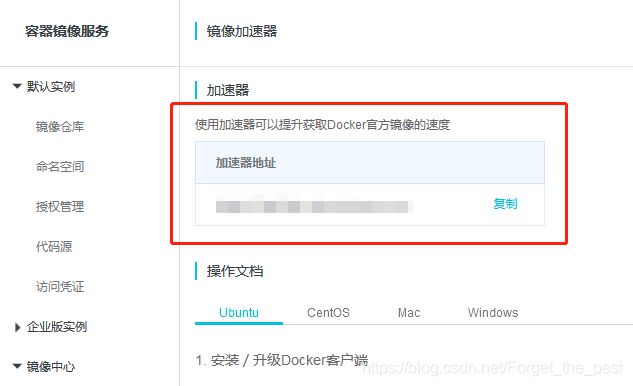
docker配置文件加入
vim /etc/docker/daemon.json
{
"registry-mirrors": ["https://xxxxxx.mirror.aliyuncs.com"],
"live-restore": true
}
#重启
systemctl restart docker
这里注意如果需要用到ssh免密的需要映射一个2222对应22的端口出来,在配置文件也需要配置2222的ssh
docker pull beginor/gitlab-ce:11.0.1-ce.0
docker run --detach --publish 8443:443 --publish 2222:22--publish 8090:80 --name gitlab --restart always --hostname 10.0.0.0 -v /data/software/gitlab/etc:/etc/gitlab -v /data/software/gitlab/logs:/var/log/gitlab -v /data/software/gitlab/data:/var/opt/gitlab -v /etc/localtime:/etc/localtime:ro --privileged=true beginor/gitlab-ce
1.2 支持ssh端口配置
vim /data/software/gitlab/etc/gitlab.rb
gitlab_rails['gitlab_shell_ssh_port'] = 2222
gitlab_rails['gitlab_shell_git_timeout'] = 800
1.3 邮件发送配置
vim /data/software/gitlab/etc/gitlab.rb
#腾讯邮箱
nginx['enable'] = true
gitlab_rails['smtp_port'] = 465
gitlab_rails['smtp_user_name'] = "[email protected]"
gitlab_rails['smtp_password'] = "fkvgpkocjfatbcee"
gitlab_rails['smtp_domain'] = "qq.com"
gitlab_rails['smtp_authentication'] = "login"
gitlab_rails['smtp_enable_starttls_auto'] = true
gitlab_rails['smtp_tls'] = true
user['git_user_email'] = "[email protected]"
gitlab_rails['gitlab_email_from'] = '[email protected]'
#阿里邮箱
gitlab_rails['smtp_enable'] = true
gitlab_rails['smtp_address'] = "smtp.qiye.aliyun.com"
gitlab_rails['smtp_port'] = 465
gitlab_rails['smtp_user_name'] = "[email protected]"
gitlab_rails['smtp_password'] = "@8888"
gitlab_rails['smtp_domain'] = "qiye.aliyun.com"
gitlab_rails['smtp_authentication'] = "login"
gitlab_rails['smtp_enable_starttls_auto'] = true
gitlab_rails['smtp_tls'] = true
user['git_user_email'] = "[email protected]"
gitlab_rails['gitlab_email_from'] = '[email protected]'
1.4 并发问题配置
在SourceTree升级到2.1.10.0后,默认后台并发查询git仓库更新,项目较多,这个并发查询超了GitLab并发访问的阈值,会封了IP GitLab响应Forbidden
vim /data/software/gitlab/etc/gitlab.rb
gitlab_rails['rack_attack_git_basic_auth'] = {
'enabled' => true,
'ip_whitelist' => ["127.0.0.1","0.0.0.0"],
'maxretry' => 200,
'findtime' => 60,
'bantime' => 3600
}
1.5 备份到oss配置
vim /data/software/gitlab/etc/gitlab.rb
gitlab_rails['backup_upload_connection'] = {
'provider' => 'aliyun',
'aliyun_accesskey_id' => 'xxxxxxxxxxxxxxxx',
'aliyun_accesskey_secret' => 'xxxxxxxxxxxxmXZz',
'aliyun_oss_endpoint' => 'http://oss-cn-hangzhou-internal.aliyuncs.com',
'aliyun_oss_bucket' => 'gitlab-bk-data',
'aliyun_oss_location' => 'hangzhou',
}
gitlab_rails['backup_upload_remote_directory'] = 'gitlab'
配置备份计划及定期删除
59 23 * * * /usr/bin/docker exec -t 55f86fb06075 gitlab-rake gitlab:backup:create >> /root/gitbk-nohup.out 2>&1
59 23 * * * /usr/bin/find /data/software/gitlab/data/backups/ -mtime +10 -name '*.tar' -exec rm -rf {} \;
1.6 支持ssl配置
域名转https
vim /data/software/gitlab/etc/gitlab.rb
nginx['ssl_certificate'] = "/etc/gitlab/ssl/gitlab.example.com.crt"
nginx['ssl_certificate_key'] = "/etc/gitlab/ssl/gitlab.example.com.key"
external_url "https://gitlab.cn"
nginx['redirect_http_to_https'] = true
进入容器重新导入配置执行
docker exec -it 55f86fb06075 /bin/bash
gitlab-ctl reconfigure
1.7 本地nginx配置并转发到容器
本机nginx配置转发到容器中
https的证书可直接从阿里申请
upstream gitlab{
server localhost:8443;
}
# 转发到容器
server{
listen 443;
server_name gitlab.xxx.cn;
client_max_body_size 1000m;
ssl_certificate /root/.cert/gitlab.example.com.crt;
ssl_certificate_key /root/.cert/gitlab.example.com.key;
location / {
proxy_pass https://gitlab;
proxy_http_version 1.1;
proxy_set_header X_FORWARDED_PROTO https;
proxy_set_header X-Real-IP $remote_addr;
proxy_set_header X-Forwarded-For $remote_addr;
proxy_set_header X-Forwarded-For $proxy_add_x_forwarded_for;
proxy_set_header Host $host;
}
}
# 转发到443
server {
listen 80;
server_name gitlab.xxx.cn;
rewrite ^(.*)$ https://${server_name}$1 permanent;
}
gitlab容器nginx配置
upstream gitlab-workhorse {
server unix:/var/opt/gitlab/gitlab-workhorse/socket;
}
## Redirects all HTTP traffic to the HTTPS host
server {
listen *:80;
server_name gitlab.xxx.cn;#域名
server_tokens off; ## Don't show the nginx version number, a security best practice
location / {
return 301 https://gitlab.xxx.cn:443$request_uri;
}
access_log /var/log/gitlab/nginx/gitlab_access.log gitlab_access;
error_log /var/log/gitlab/nginx/gitlab_error.log;
}
server {
listen *:443 ssl http2;
server_name gitlab.xxx.cn;
server_tokens off; ## Don't show the nginx version number, a security best practice
## Increase this if you want to upload large attachments
## Or if you want to accept large git objects over http
client_max_body_size 0;
备注:当你映射的时候忘记加入2222到22的端口时,ssh免密钥是无法使用的,这时候可以通过工具做一个转发
下载rinetd以下链接下载不了可能要重新找下载源了,这个工具个人感觉简单好用,需要的也可以留言
wget https://www.boutell.com/rinetd/http/rinetd.tar.gz
mkdir -p /usr/man/man8/
tar xvf rinetd.tar.gz -C /usr/man/man8/
cd /usr/man/man8/rinetd/
make && make install
vim /etc/rinetd.conf
0.0.0.0 222 172.17.0.2 22
allow *.*.*.*
#执行启动
rinetd -c /etc/rinetd.conf
2.jenkins搭建
由于前面此博客前面有docker的安装方式这里就写yum的安装方式吧
2.1 yum安装
cd /etc/yum.repos.d/
wget http://pkg.jenkins.io/redhat/jenkins.repo
rpm --import http://pkg.jenkins.io/redhat/jenkins.io.key
yum install -y jenkins #默认安装最新版本。戒者直接安装 jenkins-2.93-1.1.noarch.rpm 包
vim /etc/sysconfig/jenkins
JENKINS_PORT="8081"
JENKINS_HOME="/var/lib/jenkins" #数据目录,建议用固态磁盘来存数据,可以自己定义
/etc/init.d/jenkins start #启劢
chkconfig jenkins on #设置开机启劢
chkconfig --list jenkins
2.2 全局插件配置
#查看密码文件
cat /var/lib/jenkins/secrets/initialAdminPassword
配置jdk&maven&node
插件下载
NodeJS Plugin == node环境
Maven Integration == maven环境
Localization: Chinese (Simplified) == 中文包
2.3 nginx配置
server {
listen 80;
server_name jenkins.xxx.cn;
return 301 https://$server_name$request_uri;
}
upstream jenkins {
server 127.0.0.1:8090;
}
server {
listen 443 ssl;
server_name jenkins.xxx.cn;
client_max_body_size 100m;
charset utf-8;
client_body_buffer_size 10M;
proxy_redirect off;
proxy_set_header Host $host:$server_port;
proxy_set_header X-Real-IP $remote_addr;
proxy_set_header X-Forwarded-Host $host:$server_port;
proxy_set_header X-Forwarded-Server $host;
proxy_set_header X-Forwarded-For $proxy_add_x_forwarded_for;
proxy_set_header X-Forwarded-Proto $scheme;
proxy_next_upstream error timeout invalid_header http_502 http_503 http_504;
proxy_ignore_client_abort on;
proxy_read_timeout 180;
proxy_buffering on;
proxy_buffer_size 8k;
proxy_buffers 8 8M;
gzip on;
gzip_min_length 1000;
gzip_types text/plain text/css application/json text/xml application/xml application/xml+rss text/javascript;
ssl_certificate /etc/nginx/conf.d/cert/jenkins.xxx.cn.pem;
ssl_certificate_key /etc/nginx/conf.d/cert/jenkins.xxx.cn.key;
ssl_session_timeout 5m;
ssl_ciphers ECDHE-RSA-AES128-GCM-SHA256:ECDHE:ECDH:AES:HIGH:!NULL:!aNULL:!MD5:!ADH:!RC4; #使用此加密套件。
ssl_protocols TLSv1 TLSv1.1 TLSv1.2; #使用该协议进行配置。
ssl_prefer_server_ciphers on;
location / {
proxy_pass http://jenkins;
proxy_redirect default;
proxy_set_header Host $host:$server_port;
proxy_set_header X-Real-IP $remote_addr;
proxy_set_header X-Forwarded-Host $host:$server_port;
proxy_set_header X-Forwarded-Server $host;
proxy_set_header X-Forwarded-For $proxy_add_x_forwarded_for;
proxy_set_header X-Forwarded-Proto $scheme;
}
}
完成
3.jdk&nexus&maven&node基础环境搭建
3.1 jdk环境安装
#下载jdk包
jdk-8u231-linux-x64.tar.gz
#建立java目录
mkdir /usr/local/jdk
#解压
tar xvf jdk-8u231-linux-x64.tar.gz -C /usr/local/jdk/
#解析环境变量
vim /etc/profile.d/java.sh
export JAVA_HOME=/usr/local/jdk/jdk1.8.0_231
export PATH=$PATH:$JAVA_HOME/bin
export CLASSPATH=.:$JAVA_HOME/lib/dt.jar:$JAVA_HOME/lib/tools.jar
3.2 node环境安装
#下载
wget https://nodejs.org/dist/v12.0.0/node-v12.0.0-linux-x64.tar.gz
#创建服务目录
mkdir /usr/local/node
#解压到服务目录
tar xvf node-v12.0.0-linux-x64.tar.gz -C /usr/local/node
#软链接做全局命令
ln -s /usr/local/node/node-v12.0.0-linux-x64/bin/npm /usr/local/bin/npm
ln -s /usr/local/node/node-v12.0.0-linux-x64/bin/node /usr/local/bin/node
3.3 maven环境安装
#下载地址
https://maven.apache.org/download.cgi
#创建目录
mkdir /usr/local/maven/
#解压
tar xvf apache-maven-3.6.3-bin.tar.gz -C /usr/local/maven/
#软链接做全局命令
ln -s /usr/local/maven/apache-maven-3.6.3/bin/mvn /usr/bin/mvn
maven安装完成后配置setting文件,加入nexus的仓库
vim conf/settings.xml
加入nexus的账号密码及定义releases和snapshots仓库的id
<servers>
<server>
<id>maven-releases</id>
<username>admin</username>
<password>nexusnew</password>
</server>
<server>
<id>maven-snapshots</id>
<username>admin</username>
<password>nexusnew</password>
</server>
</servers>
下载地址
<mirrors>
<mirror>
<id>nexus</id>
<mirrorOf>*</mirrorOf>
<name>nexus osc</name>
<url>https://nexus.xxx.cn/repository/maven-public/</url>
</mirror>
</mirrors>
到此完成配置
开发上传下载在pom.xml中配置
<repositories>
<!-- 配置nexus远程仓库 -->
<repository>
<id>nexus</id>
<name>Nexus Snapshot Repository</name>
<url>https://nexus.xxx.cn/repository/maven-public/</url>
<releases>
<enabled>true</enabled>
</releases>
<snapshots>
<enabled>true</enabled>
</snapshots>
</repository>
</repositories>
<distributionManagement>
<repository>
<id>maven-releases</id>#此id对应maven中配置的id
<name>Releases</name>
<url>https://nexus.xxx.cn/repository/maven-releases</url>
</repository>
<snapshotRepository>
<id>maven-snapshots</id>#此id对应maven中配置的id
<name>Snapshot</name>
<url>https://nexus.xxx.cn/repository/maven-snapshots</url>
</snapshotRepository>
</distributionManagement>
3.4 nexus安装配置
#下载
wget http://download.sonatype.com/nexus/3/nexus-3.14.0-04-unix.tar.gz
#解压
tar -zxvf nexus-3.14.0-04-unix.tar.gz
#修改启动端口
vim nexus-3.14.0-04/etc/nexus-default.properties #修改启动端口
application-port=8090
#设置打开最大文件数
vim /etc/security/limits.conf
nexus soft nofile 65536
nexus hard nofile 65536
#启动
nohup ./nexus run &
页面登录
默认密码 admin admin123
注:记住修改密码在maven中的密码账号对应此的
进入maven-releases maven-snapshots 设置允许上传
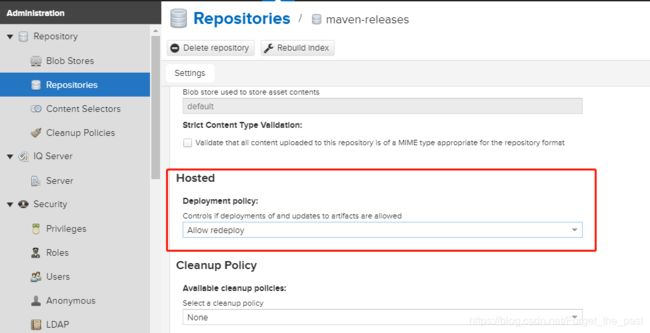
nginx配置
upstream nexus-server{
server 127.0.0.1:8085;
}
server {
listen 80;
server_name nexus.xxx.cn;
location / {
return 301 https://$server_name$request_uri;
}
location ~ /.well-known {
root /tmp;
}
}
server {
listen 443 ssl;
server_name nexus.xxx.cn;
client_max_body_size 100m;
ssl_certificate /etc/nginx/conf.d/cert/nexus.xxx.cn.pem; #将domain name.pem替换成您证书的文件名。
ssl_certificate_key /etc/nginx/conf.d/cert/nexus.xxx.cn.key; #将domain name.key替换成您证书的密钥文件名。
ssl_session_timeout 5m;
ssl_ciphers ECDHE-RSA-AES128-GCM-SHA256:ECDHE:ECDH:AES:HIGH:!NULL:!aNULL:!MD5:!ADH:!RC4; #使用此加密套件。
ssl_protocols TLSv1 TLSv1.1 TLSv1.2; #使用该协议进行配置。
ssl_prefer_server_ciphers on;
location / {
proxy_set_header Host $host;
proxy_set_header X-Forwarded-For $proxy_add_x_forwarded_for;
proxy_set_header X-Real-IP $remote_addr;
proxy_set_header X-Forwarded-Proto "https";
proxy_pass http://nexus-server;
}
}
3.5 nexus npm仓库配置使用
登录nexus页面
选择blob stores 来新建
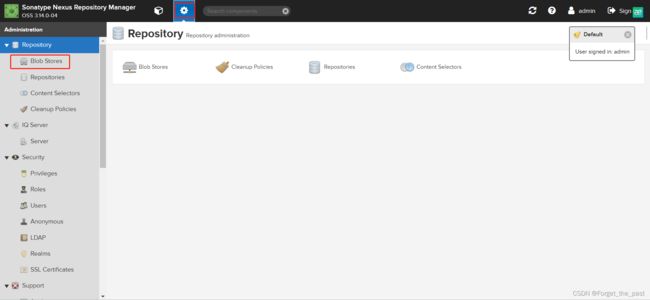
新建一个名为 npm-stores 的存储

npm的仓库有三种
hosted(私有仓库):用于发布个人开发的npm组件
proxy(代理仓库):可以代理npm和淘宝镜像
group(组合仓库):对外公开的仓库,集合了hosted和proxy

创建仓库 hosted(私有仓库)
存储选择 开始建立的 npm-stores

创建仓库 proxy(代理仓库)
存储选择 开始建立的 npm-stores
代理地址可以写淘宝源:https://registry.npm.taobao.org
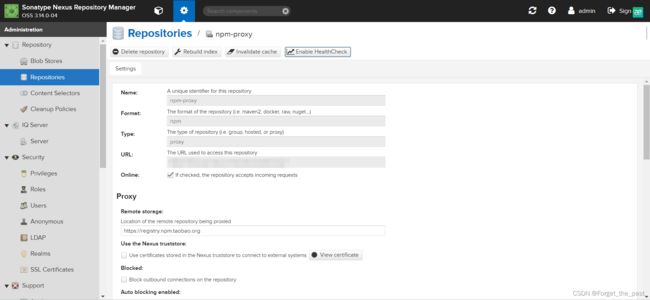

创建仓库 group(组合仓库)
存储选择 开始建立的 npm-stores
组合仓库中除了输入名称和选择存储空间之外,还要选择要包括的仓库,越靠上优先级越高,如果私有仓库在上,用户下载npm包的时候会优先下载私有仓库中的,如果私有仓库没有再去代理仓库中下载。

如不是内网使用 可建立用户权限来控制上传下载
在user菜单创建用户
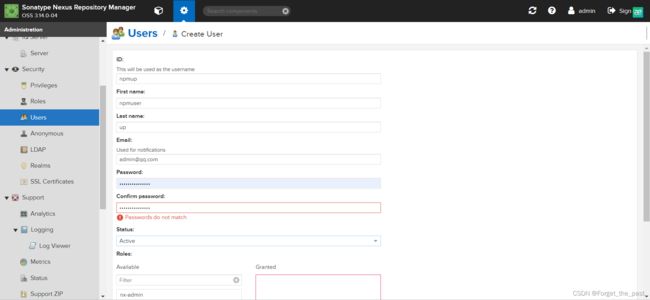
授权

完成后可测试
设置npm下载registry
npm config set registry http://xxx/repository/npm-group/
指定下载
npm install --registry=https://nexus.pin-dao.cn/repository/npm-group
登录
npm login –registry=http://xxx/repository/npm-hosted/
发布
npm publish
二、项目管理
1.知识库搭建(conference)
注:我们用的付费版的 ()
这里就写下破解版的搭建
一、搭建confluence
下载安装工具所需安装包
confluence_keygen.jar
atlassian-confluence-5.4.4-x64.bin
Confluence-5.4.4-language-pack-zh_CN.jar
51CTO下载-confluence5.1-crack.zip
mysql-connector-java-5.1.32-bin.jar
链接:https://pan.baidu.com/s/1wOP_FB9lRyyGWF6EmEx-Dg 密码:xyuv
链接失效了自己在找找
chmod +x atlassian-confluence-5.4.4-x64.bin
./atlassian-confluence-5.4.4-x64.bin
选择安装
输入o
安装好了可以登录页面
此时需要破解
获取serverid 来破解
将/opt/atlassian/confluence/confluence/WEB-INF/lib路径下,atlassian-extras-2.4.jar下载到本地(windows)
执行破解工具
"C:\Program Files\Java\jdk1.8.0_191\bin\java.exe" -jar E:\BaiduNetdiskDownload\soft\confluence_keygen.jar
.path 上传atlassian-extras-2.4.jar 输入名字和serverid
生成新的atlassian-extras-2.4.jar
将atlassian-extras-2.4.jar覆盖到服务器/opt/atlassian/confluence/confluence/WEB-INF/lib/路径下
将mysql调用包放入mysql-connector-java-5.1.32-bin.jar
/opt/atlassian/confluence/confluence/WEB-INF/lib
重启
/etc/init.d/confluence restart
贴入工具中的key
选择production installtion
选择数据库类型
5.4.4版本的confluence,貌似对mysql的存储引擎有要求,需要是InnoDB(我第一次没有改,用的MyISAM,下一步就出错了)。
show variables like '%storage_engine%';//查看默认存储引擎
如果是MyISAM的话,在/etc/my.cnf文件[mysqld]下添加default-storage-engine=InnoDB,重启mysql
/etc/init.d/mysqld restart
mysql -uroot -p
create database wiki character set UTF8;
grant all on wiki.* to wiki_user@"%" identified by "wiki_password";
点击“Direct JDBC”
Driver Class Name :默认无需更改
Database URL:修改对应IP,port,database,
jdbc:mysql://127.0.0.1:3306/wiki?useUnicode=true&characterEncoding=UTF8&sessionVariables=storage_engine%3DInnoDB
UTF8&sessionVariables=storage_engine
这里需要填入数据库的值
show variables like '%storage_engine%'
上一步成功,点击“Empty Site”
下一个页面点击manager配置用户和组
参考
https://www.jianshu.com/p/7aeeb4f9a8c9
nginx配置
server {
listen 80;
server_name wiki.xxx.cn;
return 301 https://$server_name$request_uri;
}
server {
listen 443 ssl;
server_name wiki.xxx.cn;
ssl_certificate /etc/nginx/conf.d/cert/wiki.xxx.cn.pem;
ssl_certificate_key /etc/nginx/conf.d/cert/wiki.xxx.cn.key;
ssl_session_timeout 5m;
ssl_protocols TLSv1 TLSv1.1 TLSv1.2;
ssl_ciphers 'ECDHE-ECDSA-CHACHA20-POLY1305:ECDHE-RSA-CHACHA20-POLY1305:ECDHE-ECDSA-AES128-GCM-SHA256:ECDHE-RSA-AES128-GCM-SHA256:ECDHE-ECDSA-AES256-GCM-SHA384:ECDHE-RSA-AES256-GCM-SHA384:ECDHE-ECDSA-AES128-SHA256:ECDHE-RSA-AES128-SHA256:ECDHE-ECDSA-AES128-SHA:ECDHE-RSA-AES256-SHA384:ECDHE-RSA-AES128-SHA:ECDHE-ECDSA-AES256-SHA384:ECDHE-ECDSA-AES256-SHA:ECDHE-RSA-AES256-SHA:ECDHE-ECDSA-DES-CBC3-SHA:ECDHE-RSA-DES-CBC3-SHA:EDH-RSA-DES-CBC3-SHA:AES128-GCM-SHA256:AES256-GCM-SHA384:AES128-SHA256:AES256-SHA256:AES128-SHA:AES256-SHA:DES-CBC3-SHA:!DSS';
ssl_prefer_server_ciphers on;
location / {
client_max_body_size 100m;
proxy_set_header X-Forwarded-Host $host;
proxy_set_header X-Forwarded-Server $host;
proxy_set_header X-Forwarded-For $proxy_add_x_forwarded_for;
proxy_pass http://localhost:8090;
}
location /synchrony {
proxy_set_header X-Forwarded-Host $host;
proxy_set_header X-Forwarded-Server $host;
proxy_set_header X-Forwarded-For $proxy_add_x_forwarded_for;
proxy_pass http://localhost:8091/synchrony;
proxy_http_version 1.1;
proxy_set_header Upgrade $http_upgrade;
proxy_set_header Connection "Upgrade";
}
location /server-info.action {
proxy_pass http://localhost:8090/confluence/server-info.action;
}
}
2.接口文档搭建(yapi)
安装node
可参考上述的node环境安装
添加mongodb源文件,在/etc/yum.repos.d 创建一个
vim /etc/yum.repos.d/mongodb-org.repo
[mongodb-org]
name=MongoDB Repository
baseurl=http://mirrors.aliyun.com/mongodb/yum/redhat/7Server/mongodb-org/3.2/x86_64/
gpgcheck=0
enabled=1
安装mongodb
yum install -y mongodb-org
启动mongodb
service mongod start
设置开机启动
chkconfig mongod on
配置远程访问,修改mongod.conf配置文件
vim /etc/mongod.conf
#bindIp: 127.0.0.1
重启mongod
service mongod restart
安装git
yum -y install git
搭建YApi
npm install -g yapi-cli --registry https://registry.npm.taobao.org
启动
yapi server
启动后可访问127.0.0.1:9090进行安装
nginx配置
server {
listen 80;
server_name yapi.xxx.cn;
return 301 https://$server_name$request_uri;
}
upstream yapi {
server 127.0.0.1:3000 weight=5;
}
server {
listen 443 ssl;
server_name yapi.xxx.cn;
#charset koi8-r;
#access_log logs/host.access.log main;
ssl_certificate /etc/nginx/conf.d/cert/all.xxx.cn.pem;
ssl_certificate_key /etc/nginx/conf.d/cert/all.xxx.cn.key;
ssl_session_timeout 5m;
ssl_ciphers ECDHE-RSA-AES128-GCM-SHA256:ECDHE:ECDH:AES:HIGH:!NULL:!aNULL:!MD5:!ADH:!RC4; #使用此加密套件。
ssl_protocols TLSv1 TLSv1.1 TLSv1.2; #使用该协议进行配置。
ssl_prefer_server_ciphers on;
location / {
proxy_pass http://yapi;
proxy_set_header Host $host;
proxy_set_header X-Real-IP $remote_addr;
proxy_set_header X-Forwarded-For $proxy_add_x_forwarded_for;
proxy_set_header X-NginX-Proxy true;
proxy_set_header Connection "upgrade";
proxy_set_header Upgrade $http_upgrade;
proxy_http_version 1.1;
}
}